Resumo da IA
Muito bem, vamos falar sobre os criadores de formulários do WordPress. Se estiver procurando a ferramenta certa para criar formulários em seu site, é quase certo que já tenha se restringido a dois grandes players: Gravity Forms e WPForms.
Ambos são incrivelmente populares e poderosos, mas abordam a criação de formulários de forma bastante diferente. Agora, transparência total: você está lendo esta comparação no blog do WPForms.
Isso significa que este é apenas um discurso de vendas tendencioso? Sinceramente, eu não perderia seu tempo nem o meu se fosse esse o caso. Meu objetivo aqui é compartilhar minha experiência genuína e prática, testando ambos os plug-ins extensivamente.
Passei inúmeras horas criando formulários, pesquisando configurações, testando integrações e até mesmo vasculhando fóruns da comunidade. Vou lhe dizer diretamente o que gostei, o que me frustrou e onde cada plug-in se destaca!
- 1. Primeiras impressões: Gravity Forms e WPForms
- 2. Primeiros passos: Instalação e configuração
- 3. Uso no dia a dia: interface e experiência
- 4. Os principais aspectos: Recursos e funcionalidade
- 5. Ajuda quando você precisar: Suporte e documentação
- 6. Quanto custa cada plug-in: Preços e planos
- Minha opinião final: WPForms vs Gravity Forms
Gravity Forms vs WPForms: O debate definitivo sobre o plugin
A escolha do criador de formulários correto é crucial. Ele afeta tudo, desde a geração de leads e a comunicação com o cliente até pagamentos e registros de usuários. Aqui está uma tabela de comparação rápida entre os dois plug-ins:
| Formulários de gravidade | WPForms | |
|---|---|---|
| Versão gratuita disponível | Não | Sim |
| Modelos de formulários pré-criados | 16 | 2,000+ |
| Design de formulários (texto e imagens) | Requer HTML | Oferece suporte a um campo Content sem código |
| Cálculos no formulário | Sim | Sim |
| Opções de Captcha | Sim - Somente Captcha | Sim - Captcha personalizado |
| Campo de classificação | Não | Sim |
| Campos repetíveis | Não | Sim |
| Ferramenta de importação de formulários | Sim - somente Gravity Forms | Sim - Ninja Forms, Pirate Forms, WPForms, Contact Form 7 |
| Preço inicial | US$ 59+/ano | US$ 49,50+/ano |
1. Primeiras impressões: Gravity Forms e WPForms
Quando tento escolher um plug-in de formulário, acho muito útil primeiro ter uma ideia clara do que cada um oferece. Compreender os conceitos básicos de antemão facilitou a comparação adequada entre eles.
Formulários de gravidade
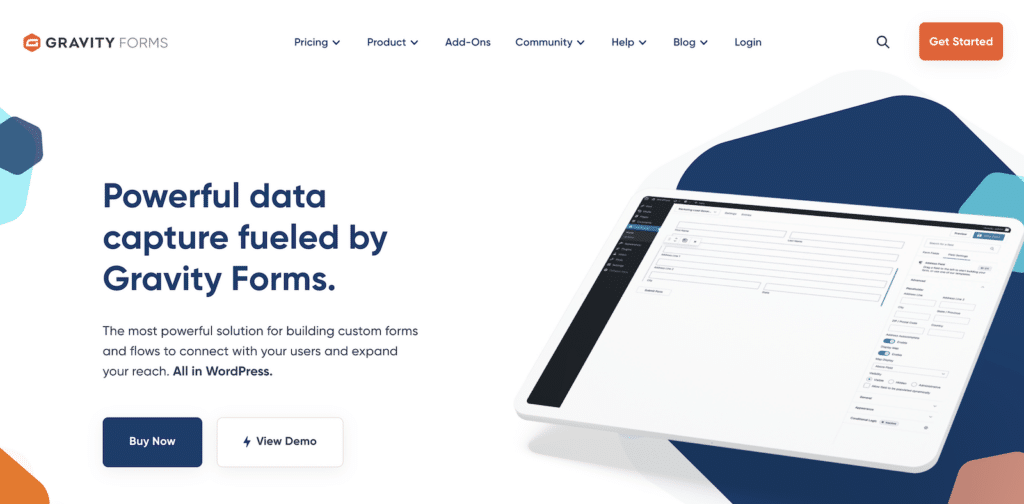
O Gravity Forms existe há muito tempo e se posiciona como uma ferramenta principalmente para desenvolvedores e agências, enfatizando com frequência sua extensibilidade. Ele tem a reputação de ser poderoso, mas potencialmente complexo.
Ele não tem uma versão gratuita, o que significa que você precisa se comprometer financeiramente (no mínimo US$ 59/ano) apenas para experimentá-lo em um site ativo, embora eles ofereçam uma demonstração limitada.
O Gravity Forms imediatamente pareceu mais... tradicional do WordPress. Sua interface fica inteiramente dentro da área de administração padrão do WP, que pode parecer familiar e um pouco restrita.
WPForms

O WPForms, por outro lado, lidera pela facilidade de uso. Criamos o WPForms porque vimos a necessidade de um construtor de formulários que fosse poderoso e fácil de usar para todos, não apenas para os desenvolvedores.
Isso fica imediatamente evidente com o WPForms Lite, nossa versão gratuita disponível diretamente no WordPress.org. Ele possui mais de + milhões de instalações ativas e + mil avaliações de 5 estrelas, o que diz muito sobre sua acessibilidade e satisfação do usuário, mesmo no nível gratuito.
Minha primeira impressão do WPForms foi de acessibilidade: você pode instalar a versão gratuita e começar a criar formulários funcionais em minutos, sem nenhum compromisso financeiro.
2. Primeiros passos: Instalação e configuração
Quão fácil é a configuração real? Ambos visam à facilidade de uso, mas minha experiência foi variada, principalmente na solução de problemas.
Formulários de gravidade
A instalação de ambos os plug-ins é um procedimento padrão do WordPress. Para instalar o Gravity Forms, primeiro você precisa comprar uma licença no site deles.
Em seguida, faça o download do arquivo zip do plugin e carregue-o manualmente por meio do painel do WordPress(Plugins " Add New " Upload Plugin).
Depois de ativá-lo com sua chave de licença, você verá o menu principal do Gravity Forms na barra lateral de administração do WordPress.
Criação de formulários
Com o Gravity Forms, ao clicar em "New Form" (Novo formulário), você é solicitado a dar um título e uma descrição ao formulário. Você pode escolher entre cerca de 16 modelos básicos ou começar em branco.
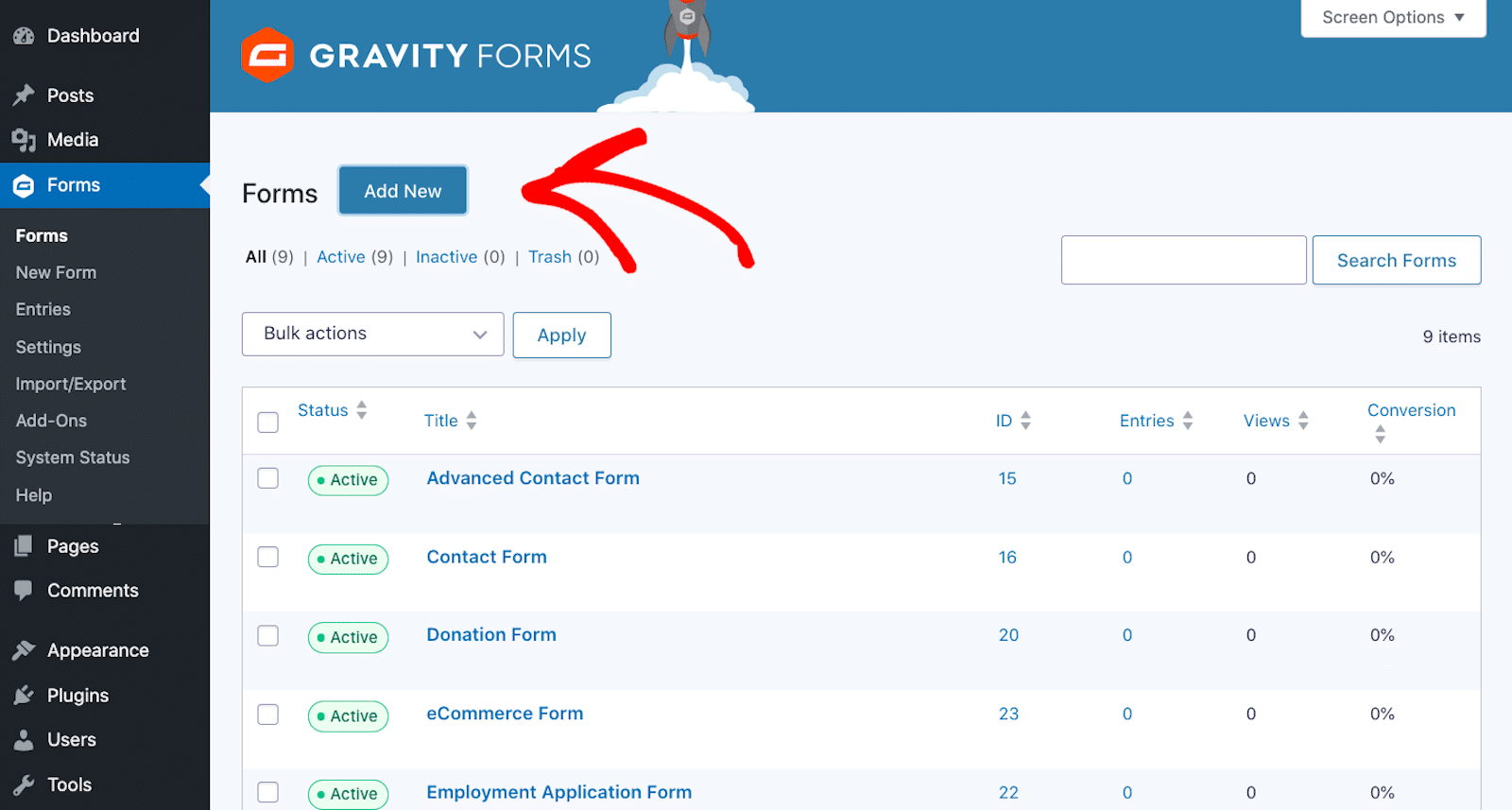
A seleção de um modelo (ou espaço em branco) leva você ao editor de formulários, que, conforme mencionado, é incorporado à interface de administração padrão do WordPress.
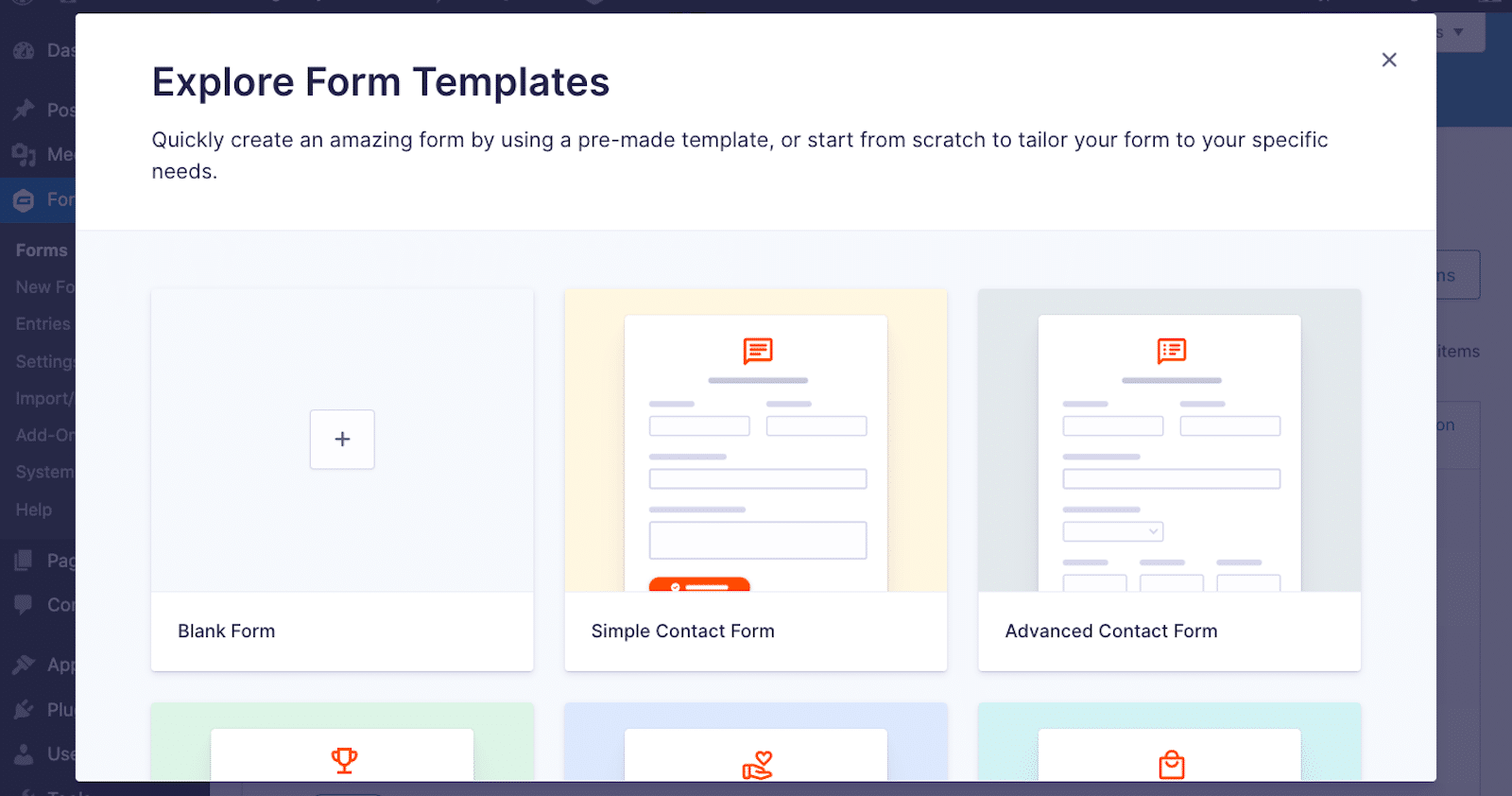
Os campos são listados à direita, e você os arrasta para a tela do formulário no centro. Clicar em um campo abre suas configurações à direita, substituindo a lista de campos.
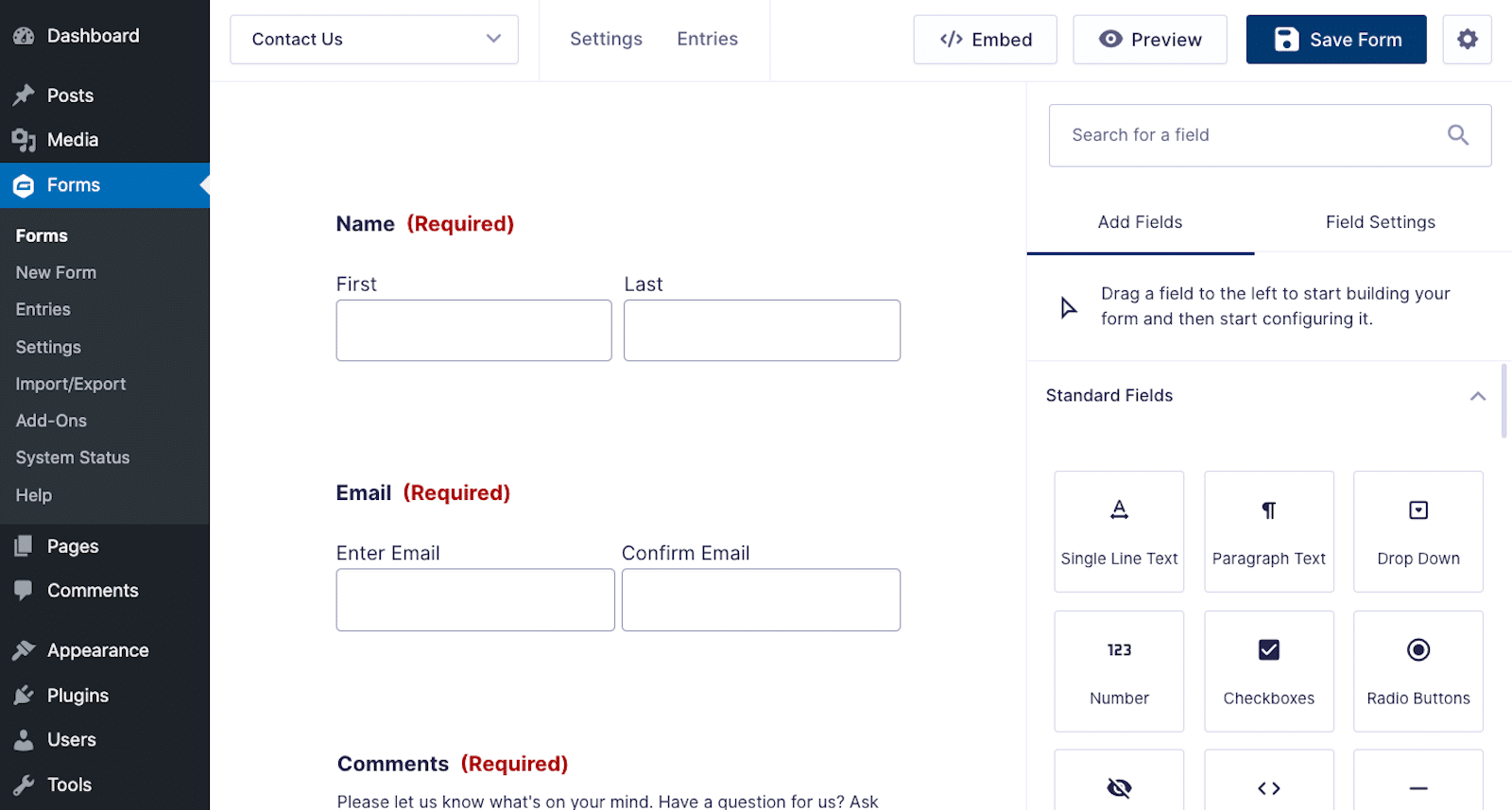
Embora funcional, achei essa alternância constante entre a lista de campos e as configurações de campo no mesmo painel do lado direito um pouco incômoda durante minhas construções iniciais.
WPForms (Lite e Pro)
Para WPForms, você pode pesquisar "WPForms" diretamente no painel do WordPress em Plugins " Adicionar novo e instalar o WPForms Lite.
A ativação apresenta uma tela de boas-vindas útil e o WPForms Challenge, um passo a passo guiado para criar seu primeiro formulário em menos de 5 minutos, um toque realmente agradável para iniciantes.
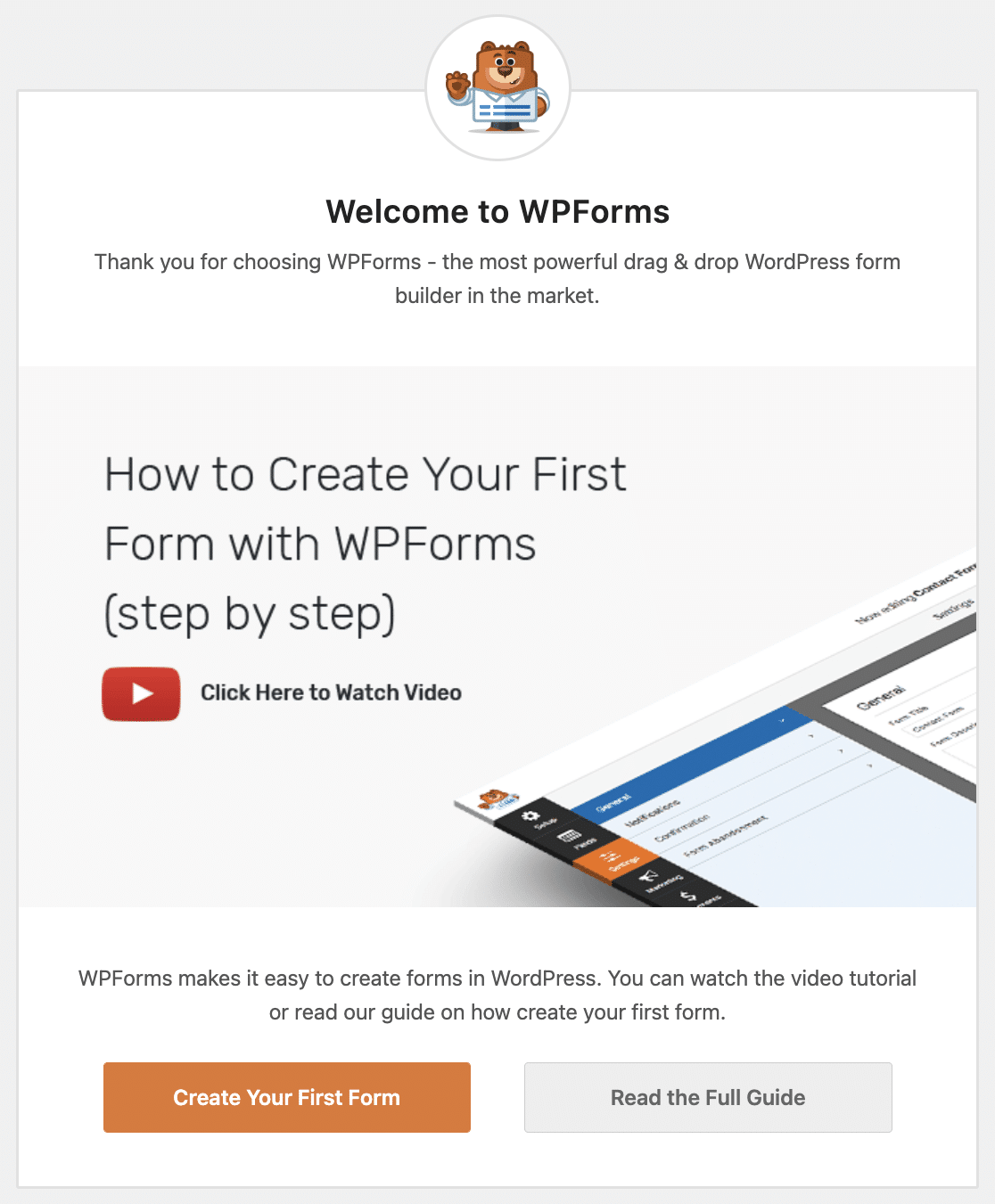
Criação de formulários
Após a instalação, clicar em "Add New" inicia imediatamente o construtor em tela cheia e apresenta a extensa biblioteca de modelos com mais de + modelos pré-criados na versão Pro (e uma boa seleção mesmo na Lite).

Esses não são apenas layouts básicos, pois muitos são projetados para casos de uso específicos (aplicativos, pesquisas, registros, solicitações) e incluem campos relevantes já adicionados.
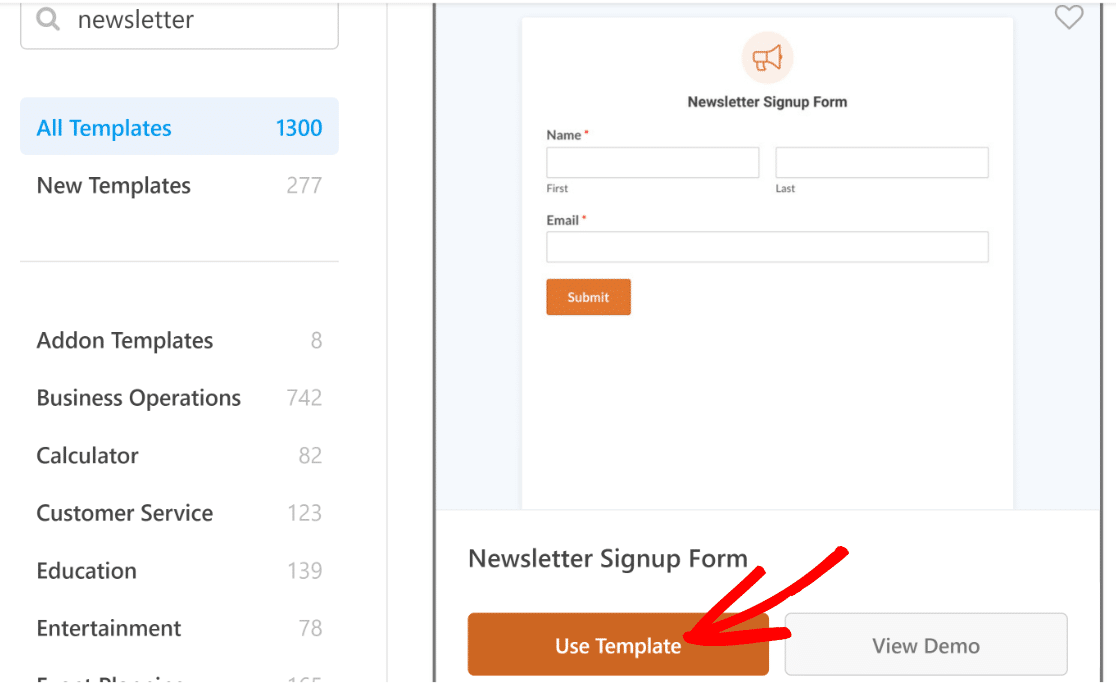
Ao escolher um modelo (ou começar em branco), você entra no construtor dedicado. O layout é consistentemente de dois painéis: os campos estão sempre visíveis à esquerda e as visualizações de formulário estão sempre à direita.
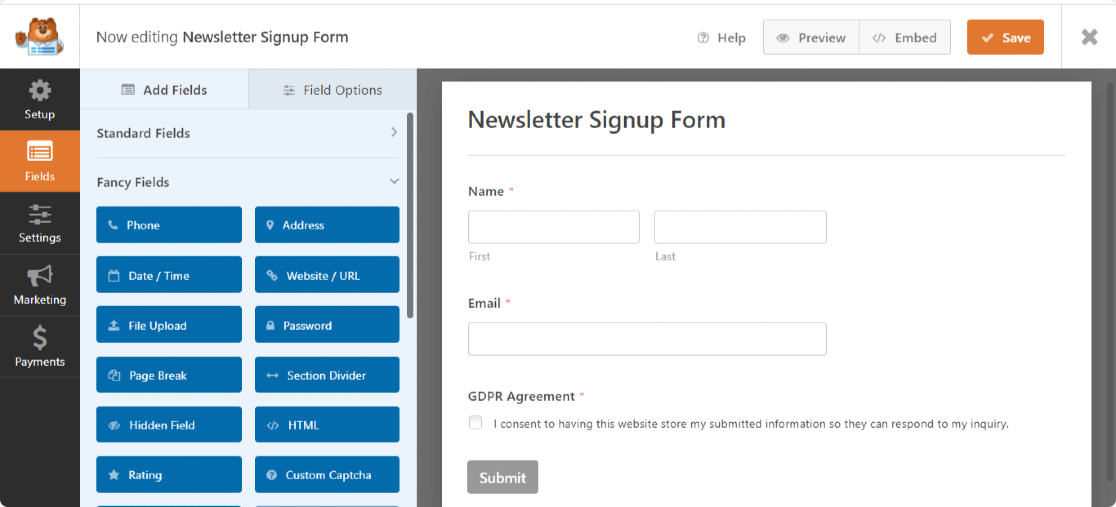
Clicar em um campo abre suas opções à esquerda, mantendo a lista de campos acessível por meio de guias. Isso pareceu significativamente mais suave e intuitivo, especialmente ao criar formulários mais longos.
3. Uso no dia a dia: interface e experiência
Tanto o WPForms quanto o Gravity Forms colocaram a experiência do usuário na vanguarda de seu desenvolvimento. Depois de configurado, como é a experiência de cada plug-in?
Formulários de gravidade
Trabalhar na área de administração padrão do WordPress tem prós e contras. Ela é familiar, mas muitas vezes me pareceu apertada, especialmente em telas menores.
Conforme observado em alguns comentários da comunidade que encontrei durante a pesquisa, o editor de formulários pode parecer confuso, com as configurações de campo às vezes se sobrepondo à visualização do formulário ou dificultando a visualização clara de tudo.
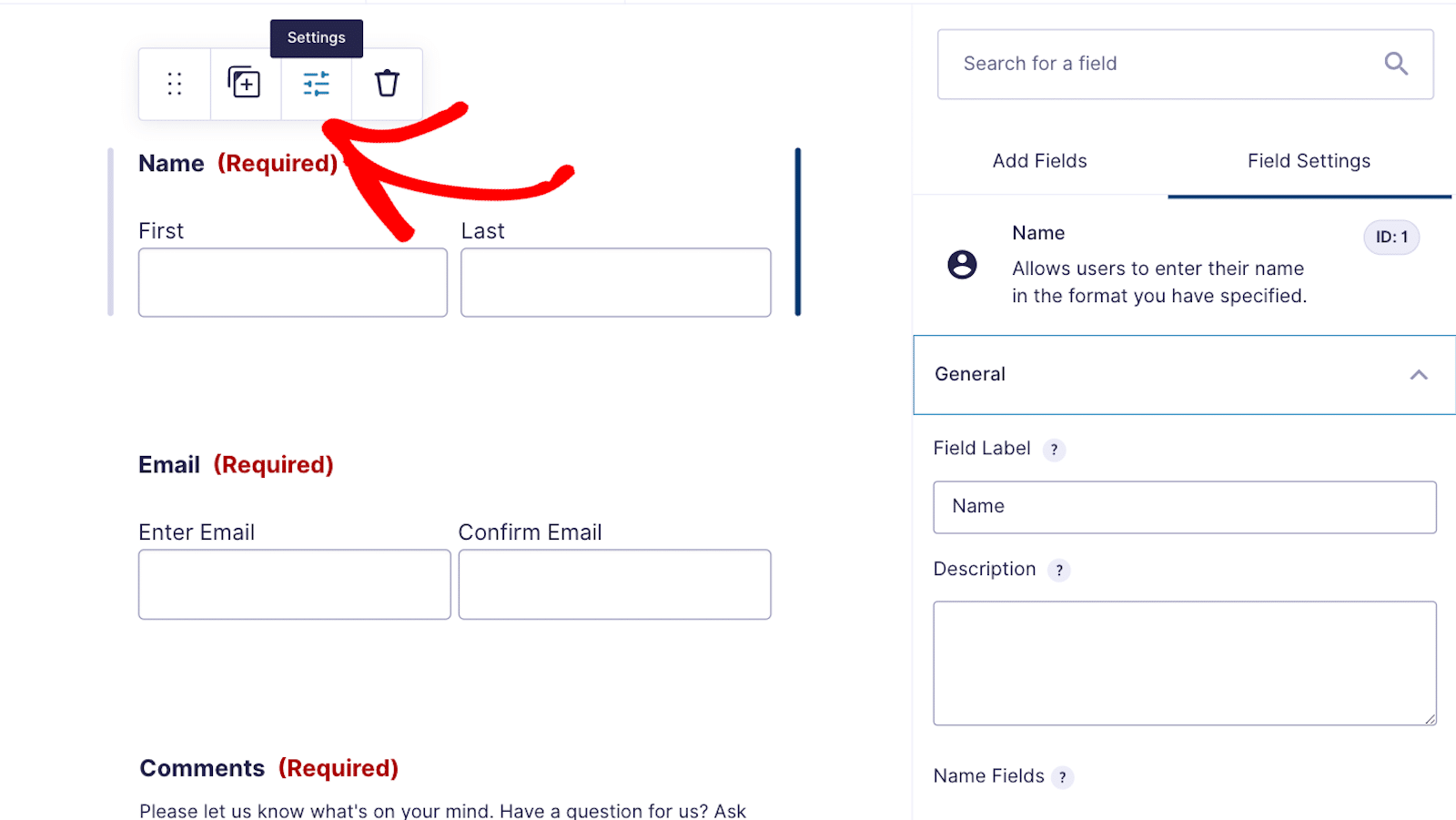
Encontrar IDs de campos específicos, que às vezes são necessários para personalização, não foi imediatamente óbvio. Embora o Gravity Forms destaque uma "exibição compacta" para formulários longos, a experiência geral pareceu menos simplificada do que a de um construtor dedicado.
É possível arrastar campos para criar layouts de várias colunas colocando-os lado a lado, o que o Gravity Forms apresenta como mais simples do que o campo Layout do WPForms.
No entanto, na prática, obter o alinhamento correto com o recurso arrastar e soltar às vezes parecia complicado. A falta de um ambiente realmente separado e livre de distrações significava que os avisos de administração do WP ou outros itens de menu estavam sempre visíveis, o que desviava um pouco o foco.
Como visualizar as entradas do Gravity Forms
Para visualizar os envios no Gravity Forms, clique na guia Entries (Entradas ) na parte superior do formulário.
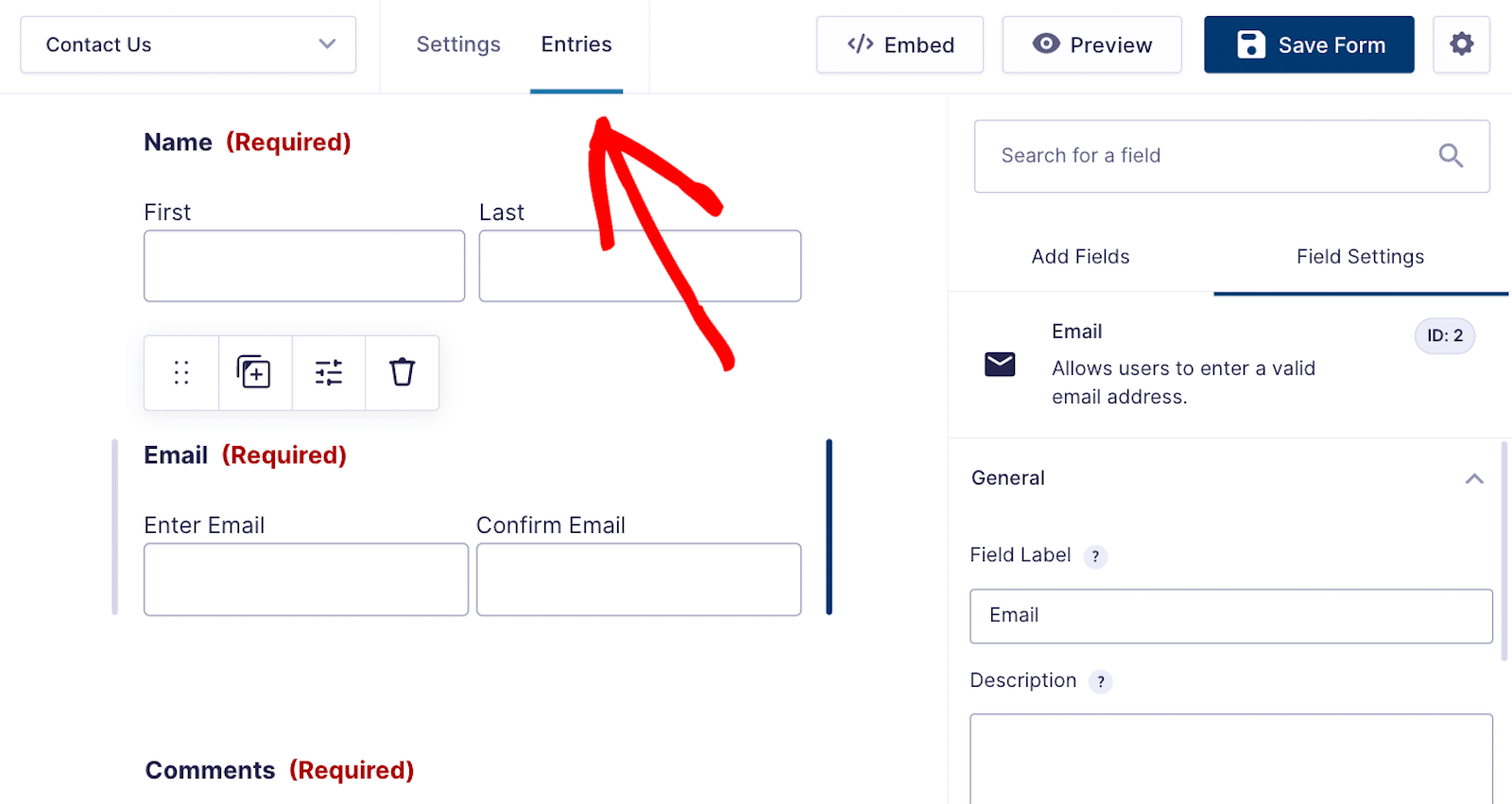
Se você tiver entradas para o formulário em questão, elas aparecerão na próxima tela. Observe como suas entradas também podem ser acessadas pelo painel do WordPress no lado esquerdo da tela.
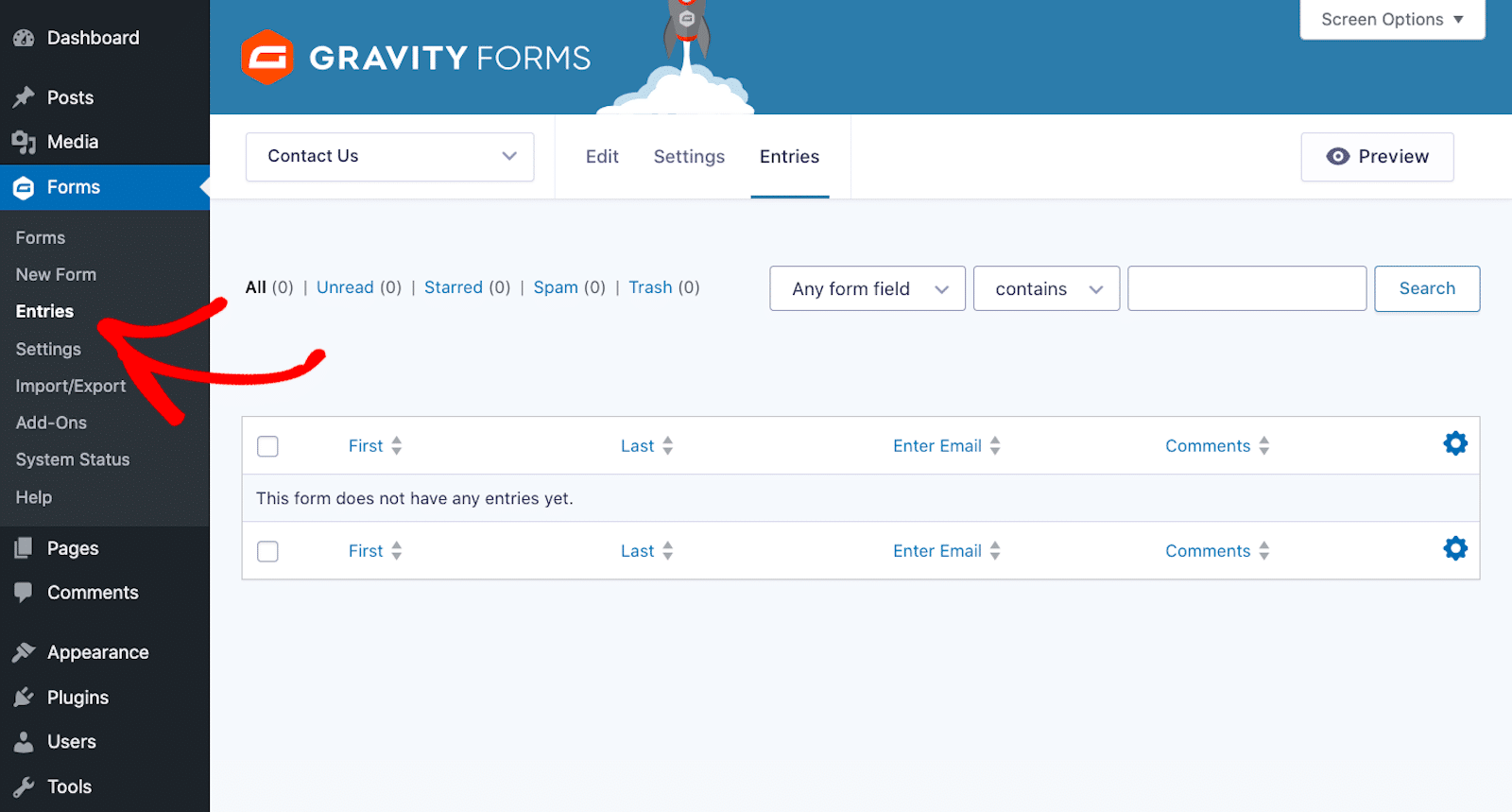
Em outras palavras, qualquer uma das rotas no Gravity Forms o levará à tela acima. Em seguida, você poderá ter uma visão mais detalhada das entradas.

Embora seja conveniente visualizar as entradas diretamente do formulário, a exportação de entradas de formulário no Gravity Forms não é um processo fácil.
Não é possível exportar entradas diretamente dessa tela. Dito isso, o Gravity Forms também envia entradas por e-mail.
WPForms (Lite e Pro)
O construtor WPForms dedicado e em tela cheia é, na minha opinião, uma vantagem significativa para o uso diário. Ele proporciona um ambiente limpo e focado.
O layout persistente de duas colunas (campos/configurações à esquerda, visualização à direita) torna o fluxo de trabalho muito eficiente. A adição de campos, a reorganização deles e a definição de configurações parecem fluidas.
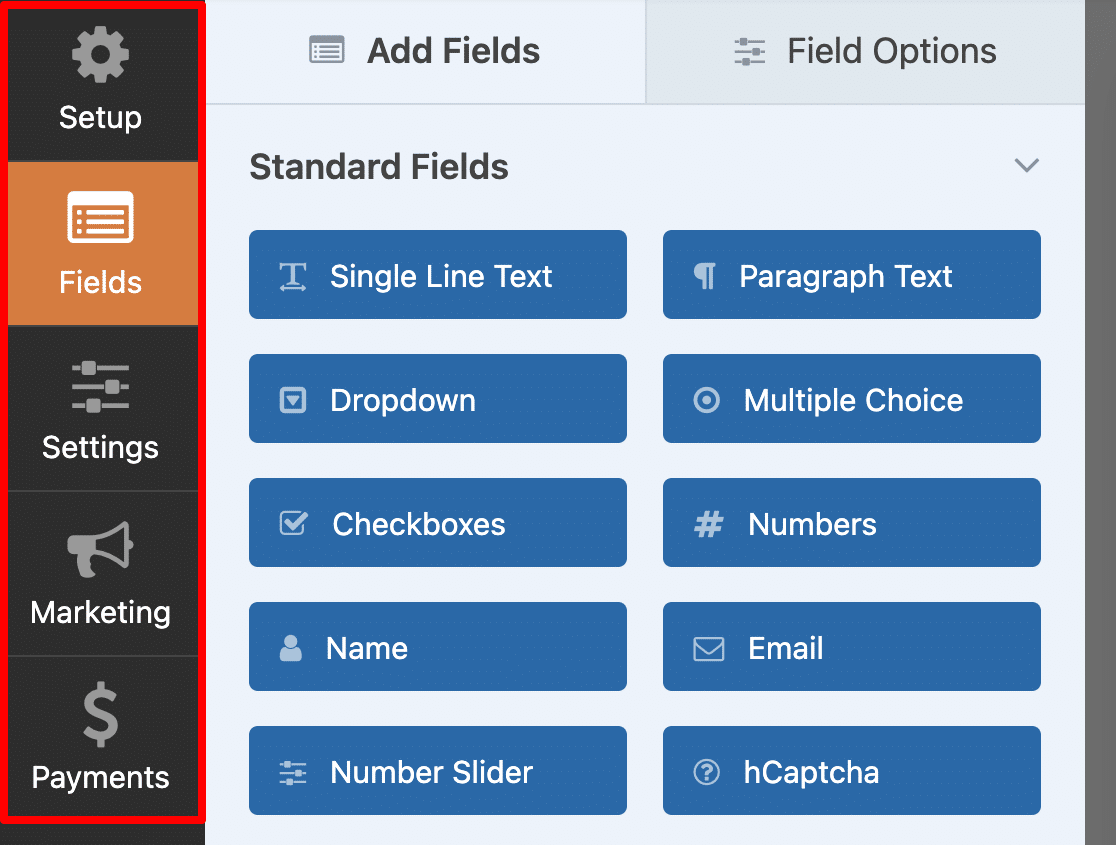
O campo Layout, embora seja uma etapa extra em comparação com o arrastar lado a lado das colunas do Gravity Forms, oferece um controle muito preciso e previsível sobre as estruturas das colunas (2, 3, 4 colunas ou divisões desiguais), o que eu preferi para layouts complexos.
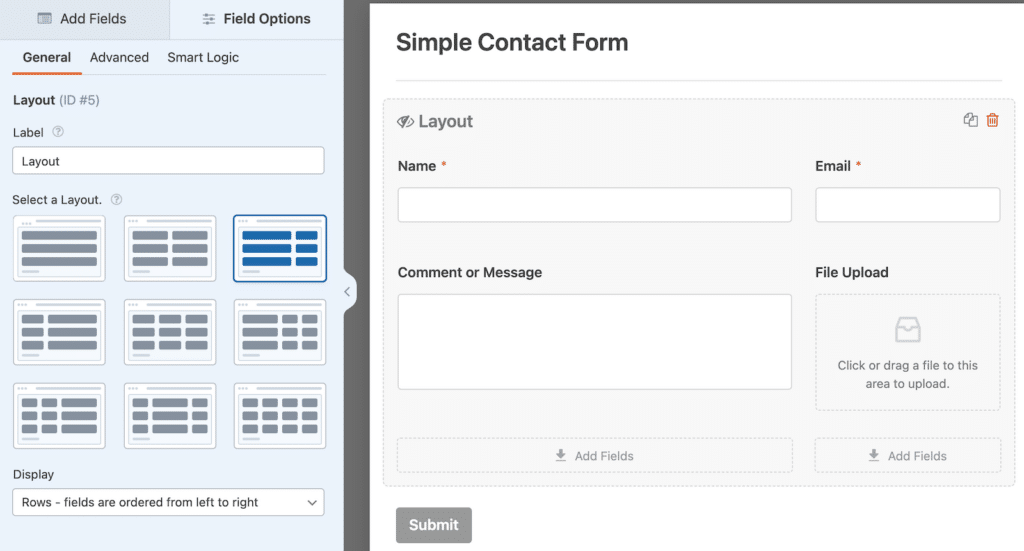
Tudo parece organizado de forma lógica. As configurações de confirmações, notificações, integrações e pagamentos estão claramente separadas em guias dentro do construtor, o que facilita a localização e o gerenciamento sem sair da interface.
A separação visual e a rotulagem clara em todo o construtor fazem com que ele pareça menos intimidador e mais fácil de navegar, especialmente para usuários não técnicos.
Como visualizar entradas de WPForms
O WPForms inclui recursos muito melhores para gerenciar envios de formulários, já que as versões Lite e Pro enviam entradas por e-mail.
Ao ativar o recurso Lite Connect, você pode armazenar suas entradas de formulário do WPForms Lite na nuvem. Isso permitirá que você as desbloqueie quando atualizar para o WPForms Pro.
Se você estiver usando a versão paga, o WPForms também armazena entradas no painel do WordPress.
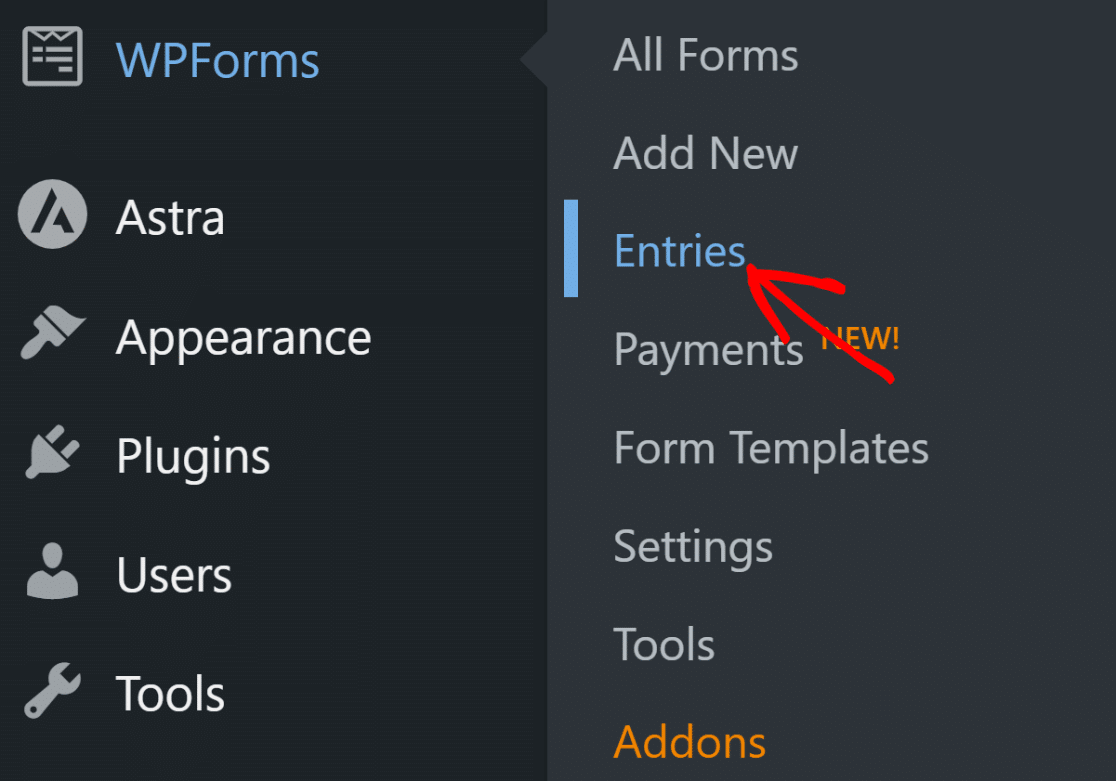
E com o Pro, você também tem várias maneiras de gerenciar os envios de formulários. Você pode:
- Marcar entradas importantes
- Marque-os como lidos ou não lidos
- Exportar entradas para um arquivo CSV ou Excel
- Filtrar entradas
- Excluir entradas
Você também pode acessar as entradas de um formulário individual ao examinar todos os formulários usados no seu site. Clique no botão View (Exibir ) para ver todos os detalhes.
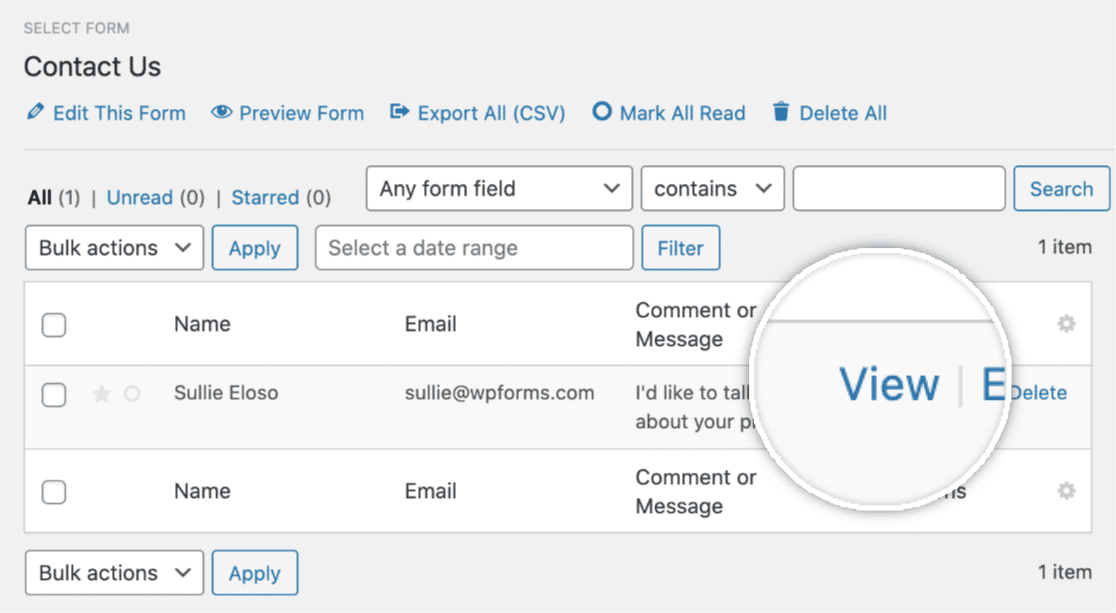
Esta é a página de entrada de um formulário de contato simples.
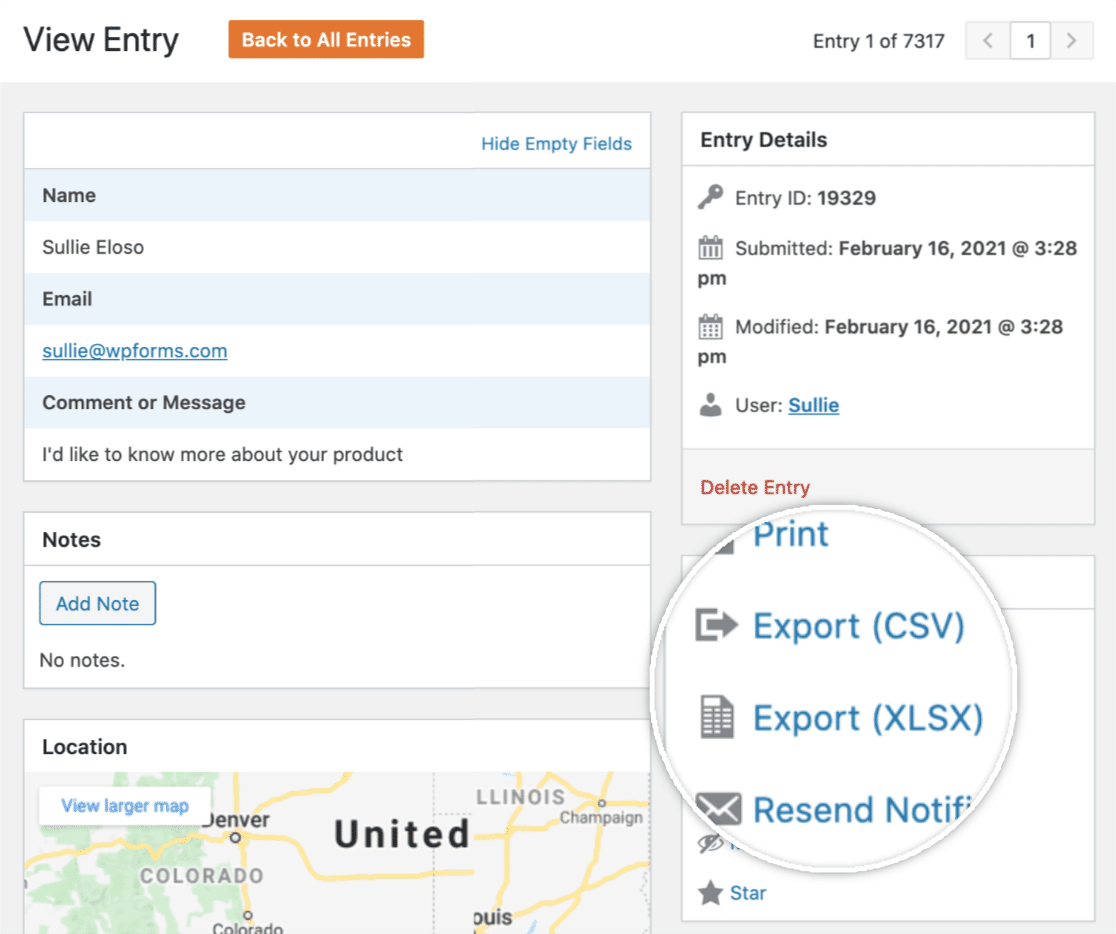
A partir daí, você pode executar as seguintes ações:
- Imprima a entrada ou salve-a como um PDF
- Exportar entrada individual em um arquivo CSV
- Reenviar as notificações por e-mail
- Marcar como não lida, marcar com estrela e excluir a entrada
- Adicionar notas
- E mais.
Se você tiver ativado o complemento WPForms Geolocation, também poderá criar um formulário de endereço com preenchimento automático e visualizar o mapa da localização do usuário.
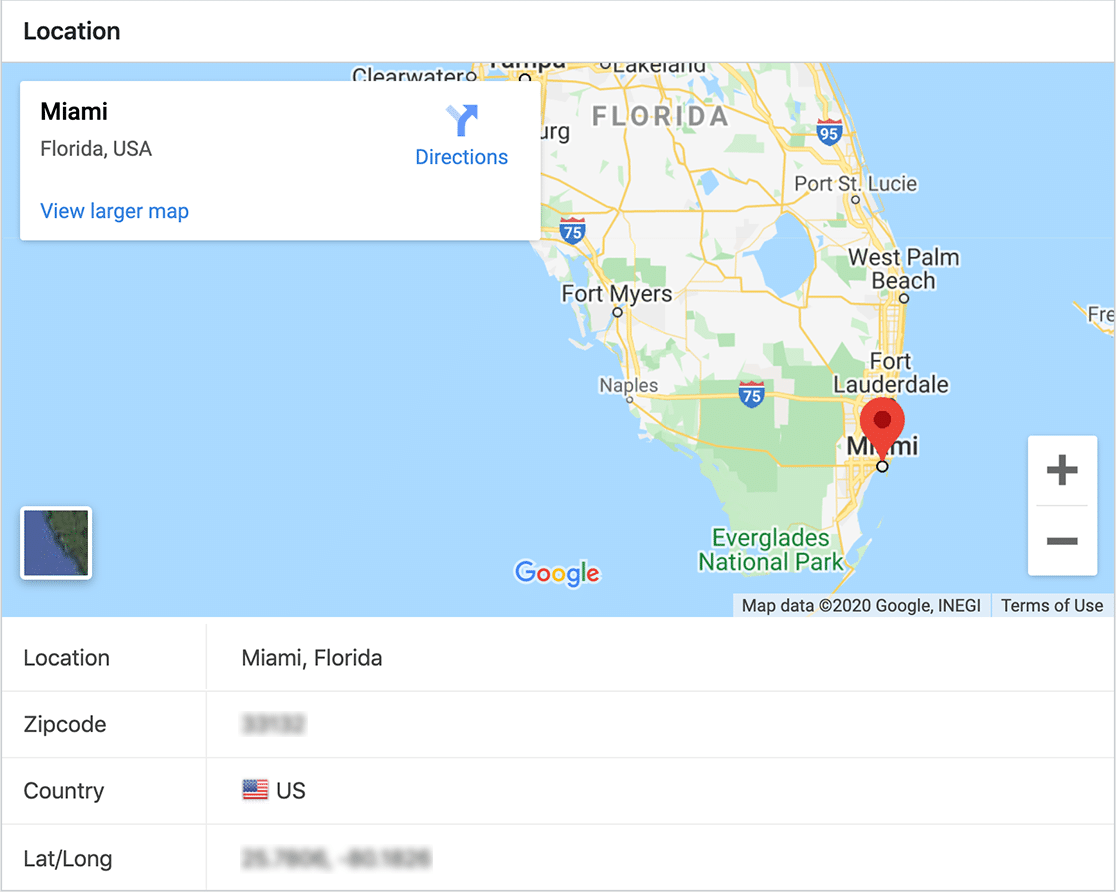
O complemento Surveys and Polls do WPForms cria belos relatórios de pesquisa que podem ser visualizados, exportados e gerenciados a partir do seu painel.
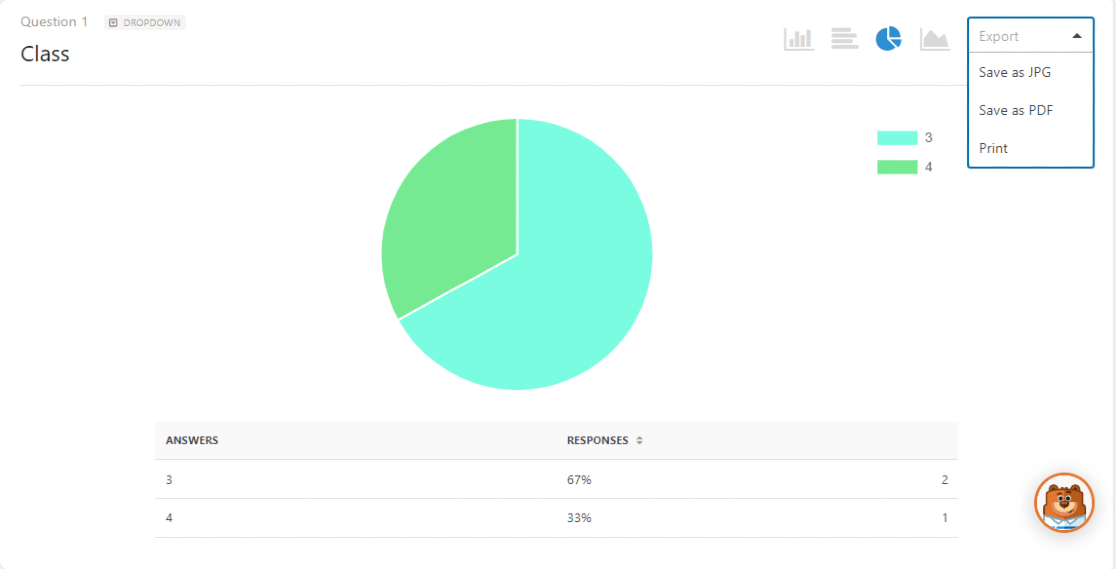
Também é possível visualizar um relatório detalhado do usuário e rastrear a fonte de leads do seu site usando o complemento User Journey. Com o complemento Save and Resume, você pode permitir que seus usuários salvem suas entradas parciais ao preencher formulários longos.
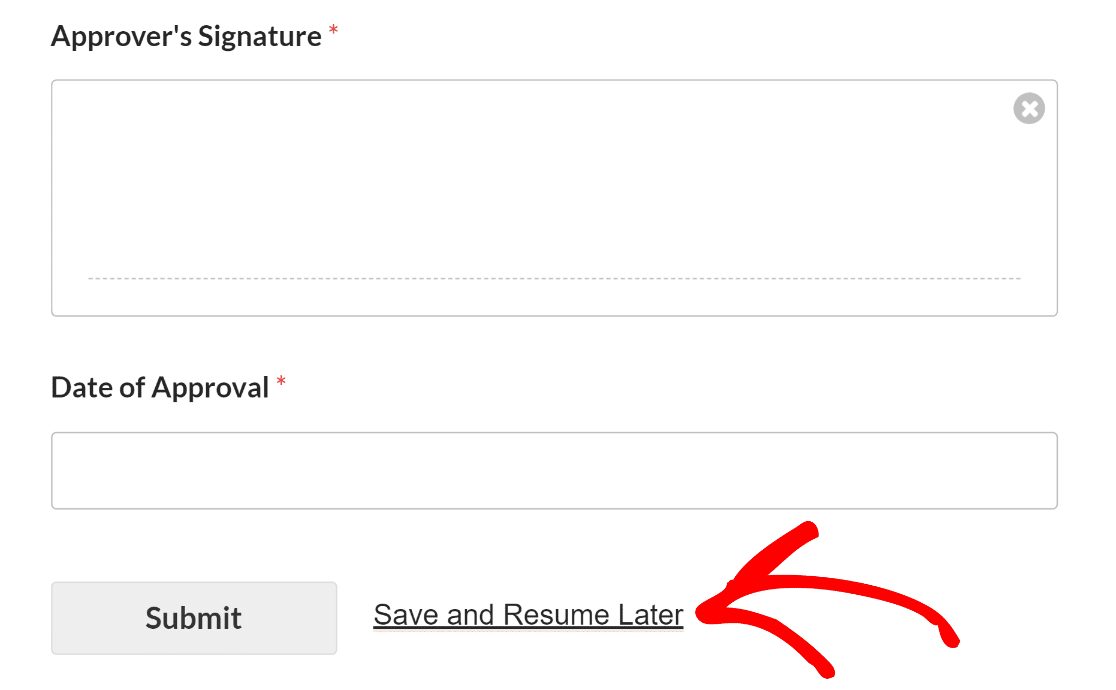
4. Os principais aspectos: Recursos e funcionalidade
Ambos os plug-ins estão repletos de recursos, mas sua abordagem e acessibilidade são diferentes.
WPForms Lite vs. Gravity Forms (sem versão gratuita)
O WPForms Lite fornece campos essenciais (texto, e-mail, lista suspensa, caixa de seleção, múltipla escolha, GDPR), proteção contra spam(hCaptcha, Cloudflare Turnstile, reCAPTCHA), armazenamento básico de entradas via Lite Connect (para que as entradas não sejam perdidas antes da atualização), pagamentos Stripe (com taxa de 3%) e mais de 20 modelos.
Você pode criar formulários de contato funcionais, formulários de pagamento simples ou formulários de registro básicos gratuitamente. O Gravity Forms não oferece nenhum nível gratuito. Mesmo os recursos básicos, como a lógica condicional, exigem uma licença paga.
Comparação de recursos premium
Ao comparar os planos do WPForms Pro com os níveis pagos do Gravity Forms, o cenário fica mais complexo.
Formulários de gravidade
O Gravity Forms oferece mais de 16 modelos, proporcionando uma seleção básica para usuários que desejam começar rapidamente. Embora abranja uma ampla gama de campos padrão, avançados e de postagem, faltam vários tipos de campos disponíveis em outras ferramentas.
A plataforma suporta lógica condicional e funcionalidades de cálculo, embora alguns usuários relatem problemas com cálculos que não são atualizados corretamente durante as edições de entrada ou conflitos durante a configuração.
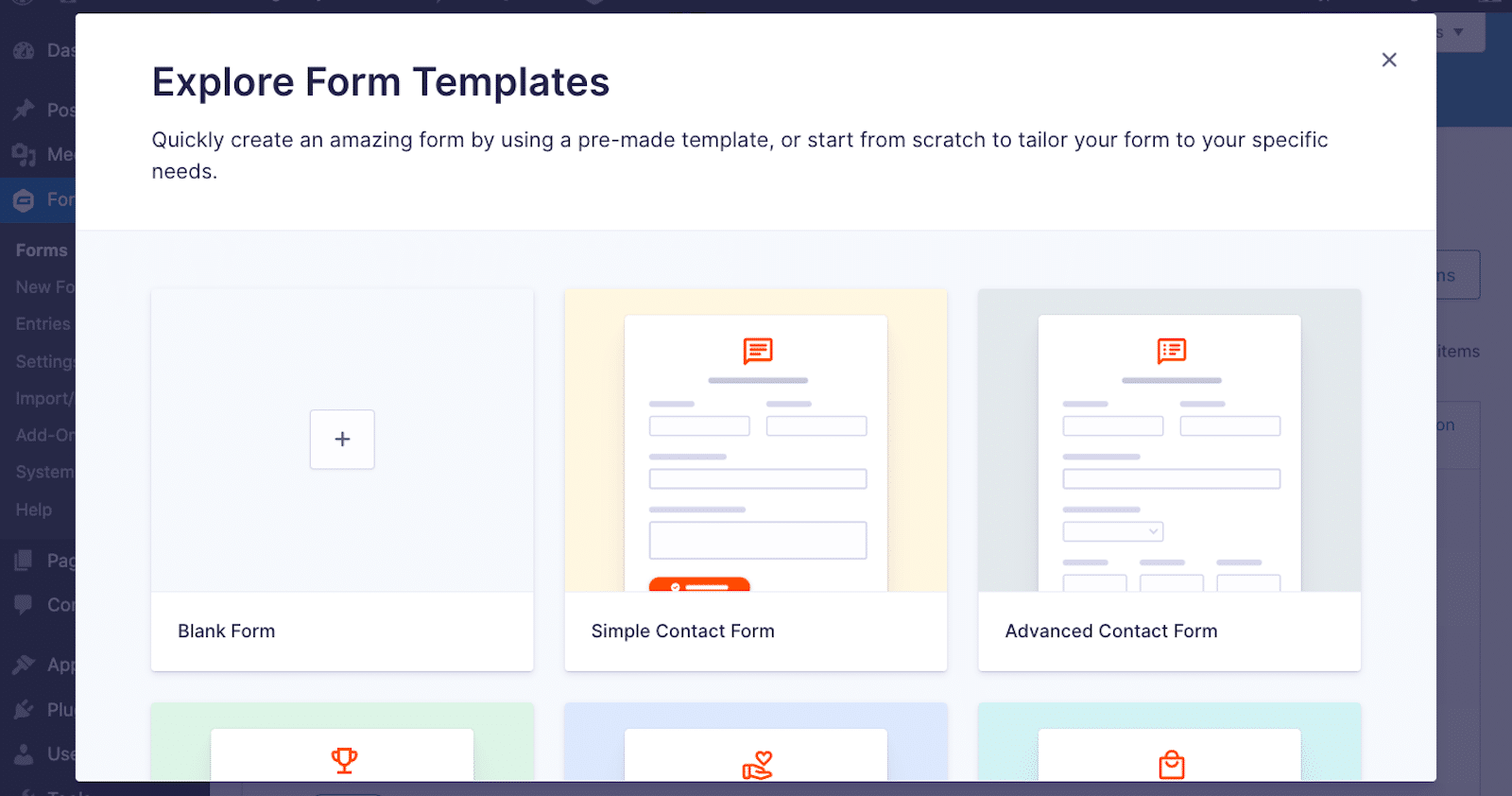
Seus recursos de gerenciamento de entradas são úteis, mas relativamente limitados. A exportação de dados requer a navegação fora da interface principal e a experiência do usuário para gerenciar entradas não é tão refinada.
O Gravity Forms também oferece suporte a pesquisas e enquetes, mas esses recursos só estão disponíveis com a licença Elite, que custa US$ 259 por ano. Da mesma forma, ele não oferece experiências de formulário de conversação integradas nem recursos de página de destino; ambos exigem complementos externos ou soluções personalizadas.
Embora o registro de usuários seja suportado, alguns usuários nos fóruns da comunidade relataram bugs, como falhas na criação de contas e problemas de login.
No que diz respeito à proteção contra spam, o Gravity Forms se integra a opções padrão, como honeypots, reCAPTCHA e Akismet, e também destaca o uso da API Perspective, embora não possua recursos de filtragem integrados mais amplos.
Muitas funcionalidades avançadas, como assinaturas digitais, salvar e retomar ou acesso off-line, não são oferecidas ou exigem compras ou integrações adicionais.
WPForms
O WPForms Pro se destaca com uma seleção significativamente maior de modelos, mais de 2.000, oferecendo aos usuários muito mais variedade e velocidade na configuração de formulários.
Ele inclui uma ampla gama de campos, e alguns, como Classificações, Escala Likert, Net Promoter Score (NPS) e Campos Repetíveis, são exclusivos do WPForms ou exigem soluções externas em outras plataformas.
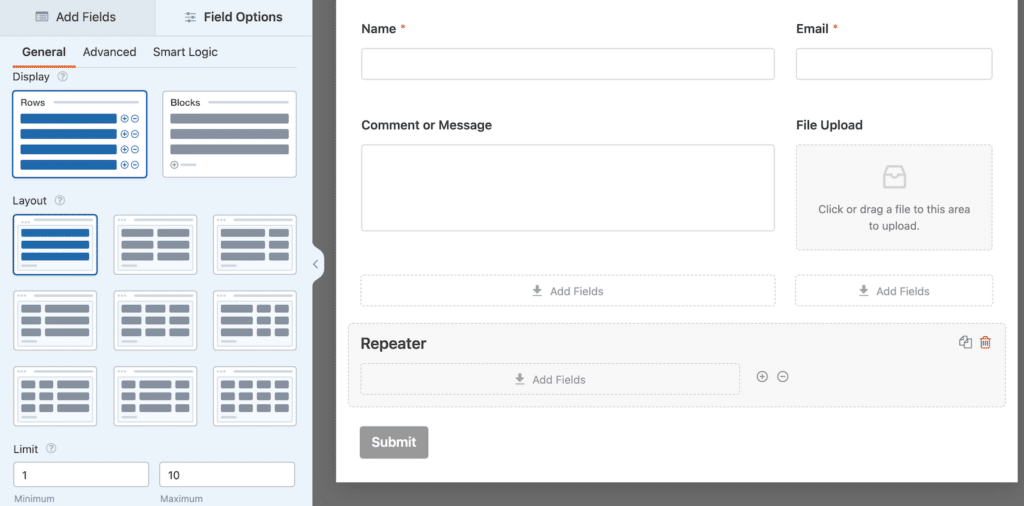
A configuração da lógica condicional no WPForms é mais visual e intuitiva, especialmente para usuários não técnicos. Os cálculos funcionam de forma confiável, com menos relatos de problemas em comparação com outras ferramentas.
O WPForms Pro também oferece recursos avançados de gerenciamento de entradas diretamente no painel, incluindo entradas marcadas com estrela, marcando-as como lidas ou não lidas, filtrando, visualizando entradas individuais detalhadas com mapas e rastreamento da jornada do usuário, além de exportar facilmente para CSV ou Excel.
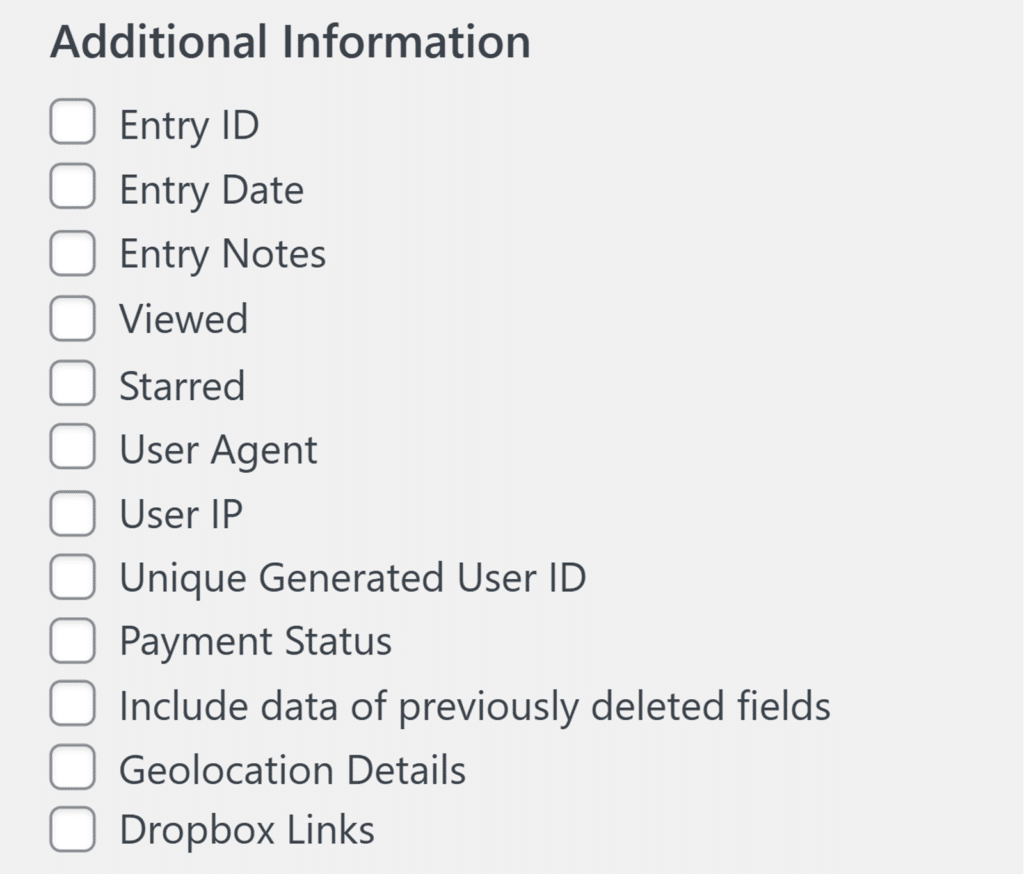
Seu complemento integrado Surveys and Polls inclui relatórios avançados com painéis visuais, disponíveis sem a necessidade de uma atualização cara. O WPForms também apresenta o Conversational Forms que imita uma experiência semelhante à do Typeform, projetada para aumentar o envolvimento, e fornece um complemento Form Pages que permite páginas de destino sem distrações.
Seu complemento de registro de usuário funciona sem problemas, sem os bugs comuns que alguns usuários enfrentam em outras plataformas. O WPForms oferece suporte à proteção contra spam por meio de honeypots, reCAPTCHA, Turnstile, Akismet e acrescenta ainda mais com Captcha personalizado e filtragem por palavra-chave ou país.
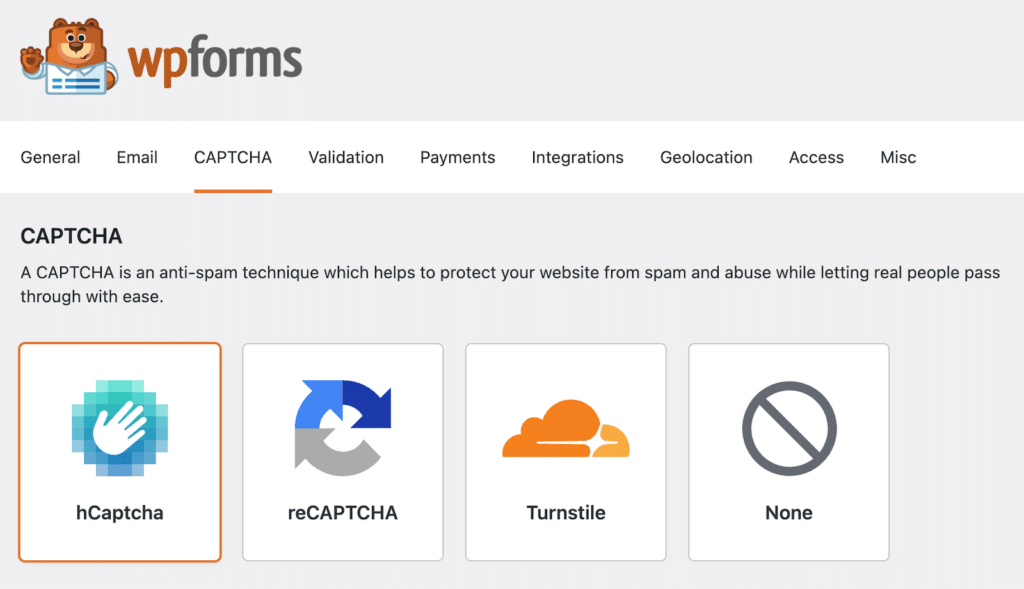
Nos níveis Pro e Elite, ele desbloqueia recursos avançados, como Save and Resume, Offline Forms, Form Locker, Digital Signatures e controle de acesso robusto. Ele inclui até mesmo um serviço de configuração White Glove.
5. Ajuda quando você precisar: Suporte e documentação
O verdadeiro valor de um plug-in geralmente aparece em momentos de dificuldade, especificamente quando os usuários precisam de orientação ou enfrentam problemas.
Formulários de gravidade
O Gravity Forms oferece suporte por e-mail/ticket (horário comercial de segunda a sexta-feira), ampla documentação (para usuários e desenvolvedores) e um fórum da comunidade. A qualidade do suporte é geralmente considerada boa, mas só está disponível para clientes pagantes.
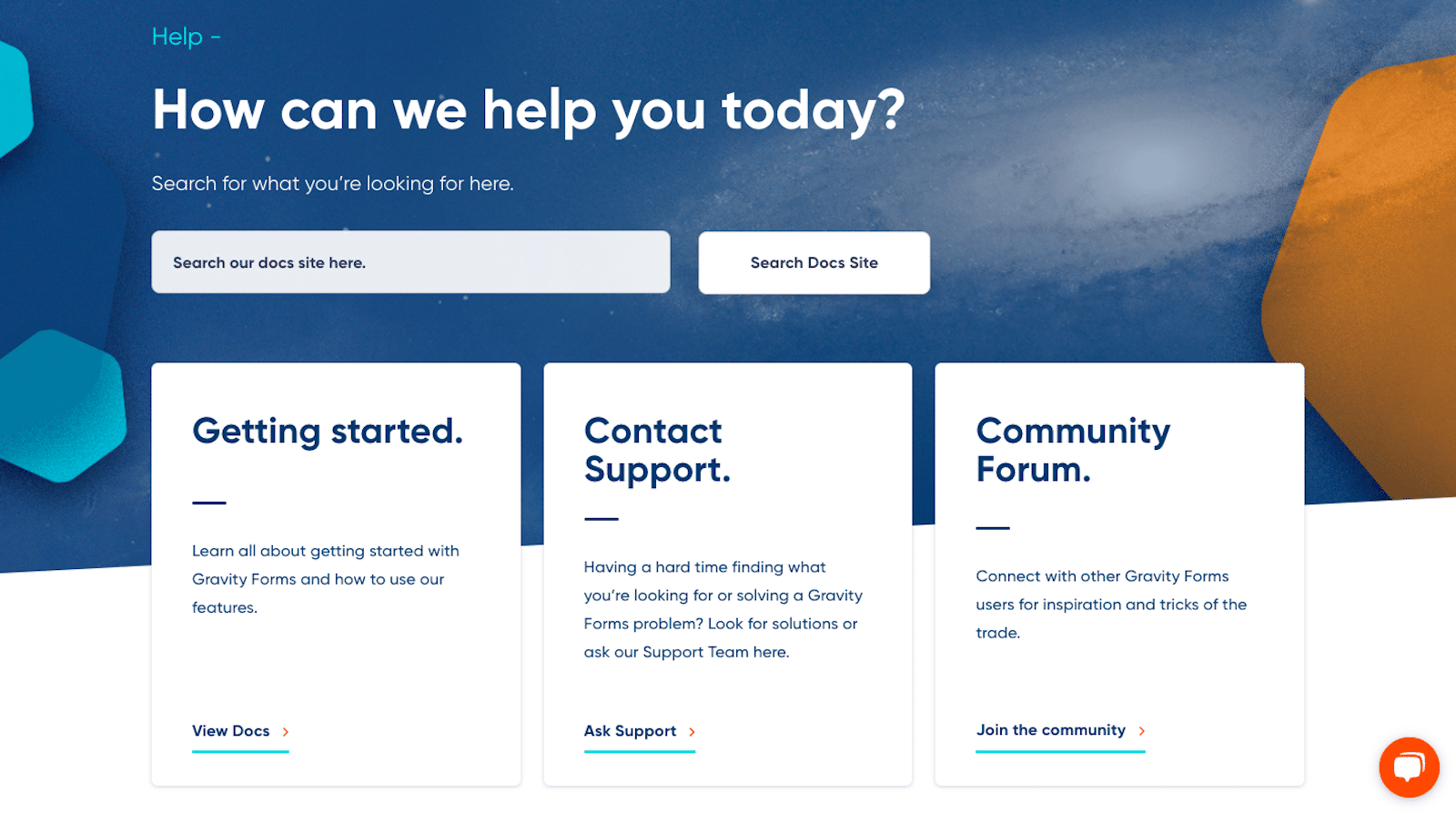
WPForms
- Usuários Lite: Obtenha acesso ao fórum de suporte do WordPress.org, que é monitorado ativamente pela equipe do WPForms.
- Usuários pagos: Recebem suporte imediato por e-mail/ticket por meio de um formulário on-line, normalmente em 24 horas. Os titulares de licenças Pro e Elite recebem suporte prioritário.
- O WPForms também mantém uma documentação abrangente, um blog útil com tutoriais, um grande grupo no Facebook (o WPForms VIP Circle) para interação com a comunidade e o serviço White Glove Setup para usuários Elite.
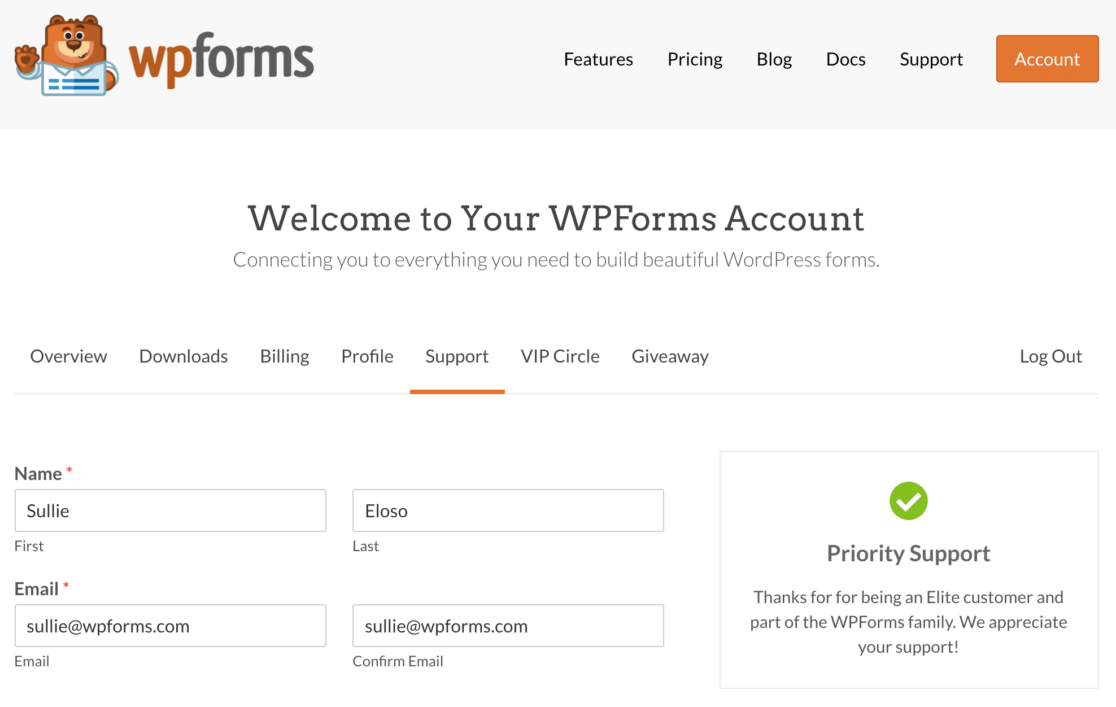
6. Quanto custa cada plug-in: Preços e planos
Agora vamos ver os pacotes de preços desses dois criadores de formulários populares.
Formulários de gravidade
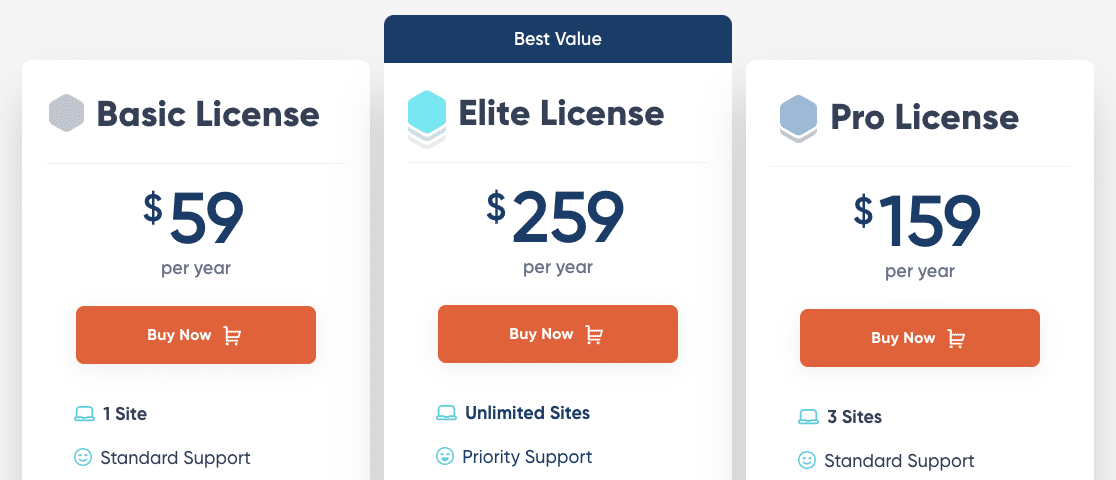
O Gravity Forms é um serviço premium e inclui três planos de preços: Basic, Pro e Elite.
- Básico: suporta 1 site e custa US$ 59/ano. Inclui alguns complementos básicos e recursos avançados, como lógica condicional e formulários de várias etapas.
- Pro: oferece suporte a 3 sites e custa US$ 159/ano. Inclui integrações de CRM e serviços como Zapier, Slack e FreshBooks.
- Elite: oferece suporte a sites ilimitados e custa US$ 259/ano. Inclui pesquisas, enquetes, campo Stripe e formulários de registro de usuário.
Preços do WPForms

O WPForms oferece 4 planos premium: Elite, Pro, Plus e Basic.
- Básico: US$ 49,50/ano (preço promocional, preço normal de US$ 99) - inclui modelos, formulários de várias páginas, uploads de arquivos, lógica condicional, campos repetíveis, proteção contra spam e páginas de agradecimento personalizadas.
- Plus: US$ 99,50/ano (preço promocional, preço normal de US$ 199) - adiciona suporte a provedores populares de listas de e-mails, como Mailchimp e MailerLite, além de mais modelos de formulários pré-criados
- Pro: US$ 199,50/ano (preço promocional, preço normal de US$ 399) - inclui recursos avançados e complementos para criar pesquisas e enquetes, formulários de conversação.
- Elite: US$ 299,50/ano (preço promocional, preço normal de US$ 599) - integrações premium como Webhooks, Salesforce e uso em sites ilimitados.
Para começar, você pode experimentar o WPForms Lite e, posteriormente, atualizar sua licença para a versão pro para obter mais recursos. Além disso, o WPForms oferece uma garantia de reembolso de 14 dias para que você possa usar o WPForms em seus sites sem preocupações.
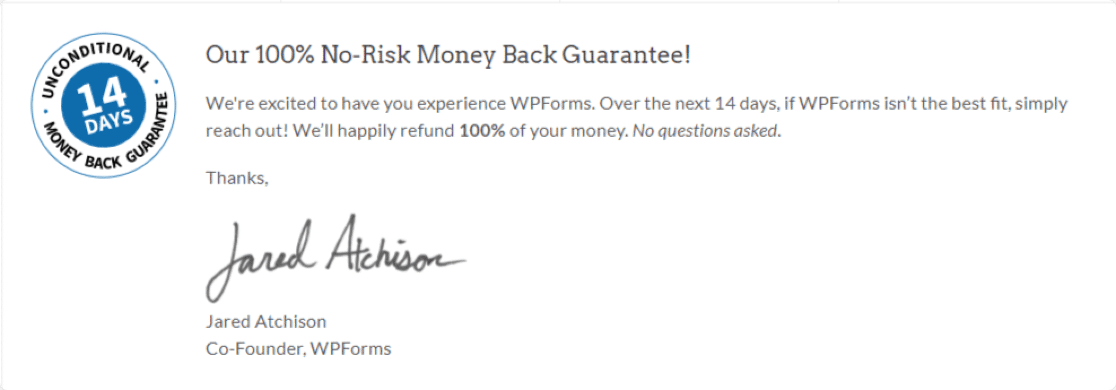
Minha opinião final: WPForms vs Gravity Forms
O Gravity Forms e o WPForms incluem alguns recursos semelhantes. Mas, considerando a facilidade de uso, a funcionalidade e o preço do que é oferecido, o WPForms é o melhor custo-benefício.
O WPForms oferece possibilidades incríveis, como aceitar pagamentos por meio do Stripe com o WPForms Lite. No entanto, o Gravity Forms não oferece uma versão gratuita. Você terá que adquirir o plano Elite do Gravity Forms para utilizar os pagamentos do Stripe.
Além disso, outro recurso excelente que o WPForms inclui e o Gravity Forms não, o campo Repetidor, está disponível para uso com o plano WPForms Basic.
Esse recurso desejável é motivo suficiente para escolher o WPForms em vez do Gravity Forms, pois os visitantes do seu site podem usá-lo para duplicar determinados campos e adicionar mais informações aos formulários.
O Gravity Forms ainda pode ser adequado para desenvolvedores que precisam de personalizações profundas e muito específicas por meio de sua API REST ou para aqueles que investem muito em seu ecossistema de terceiros (e estão dispostos a gerenciar possíveis complexidades).
Seu modelo de preços sem um salto de renovação também é um ponto válido a seu favor para a previsibilidade orçamentária de longo prazo, embora o desconto inicial do WPForms proporcione uma economia inicial substancial.
Adicione o NPS ao seu formulário do Wordpress agora mesmo
Perguntas frequentes sobre WPForms vs Gravity Forms
WPForms vs Gravity Forms é um tópico de interesse popular entre nossos leitores. Aqui estão as respostas para algumas dúvidas comuns sobre o assunto:
O que devo procurar em um plug-in de construtor de formulários?
Para criar formulários on-line que funcionem perfeitamente, o plug-in do construtor de formulários deve ter as seguintes qualidades:
- Fácil de usar: a ferramenta de criação de formulários deve ser fácil de usar e entender. A interface não deve ser complicada e cheia de muitas opções.
- Flexível: Um construtor de formulários deve ser flexível em termos de funcionalidade e personalização. Ele deve oferecer opções flexíveis para criar diferentes tipos de formulários do WordPress.
- Recursos úteis: Um plugin de criação de formulários pode ter muitos recursos. Mas certifique-se de que ele ofereça proteção contra spam, resumos de e-mail, notificações de formulário, lógica condicional e o campo de acordo com o GDPR.
- Responsivo: Certifique-se de que seu construtor de formulários criará formulários compatíveis com dispositivos móveis que tenham boa aparência e funcionem bem em qualquer tipo de dispositivo.
O Gravity Forms é melhor que o WPForms?
Em meus testes práticos, embora o Gravity Forms seja poderoso, especialmente para desenvolvedores, achei que o WPForms é a melhor opção para a maioria dos usuários.
O WPForms é significativamente mais fácil de usar, oferece uma vasta biblioteca de modelos (+ vs. 16+ do Gravity Forms), inclui uma versão gratuita genuinamente útil (WPForms Lite) e inclui mais recursos essenciais em seus planos Pro sem a necessidade de atualizações imediatas ou complementos complexos.
Embora o Gravity Forms tenha seus pontos fortes em termos de extensibilidade para o desenvolvedor, o WPForms oferece uma experiência mais intuitiva, confiável e de valor agregado para a criação eficiente de formulários.
Existe uma versão gratuita do Gravity Forms?
Não, o Gravity Forms não oferece uma versão gratuita. É necessário adquirir uma licença (a partir de US$ 59/ano) para usá-lo em um site WordPress ativo. Eles oferecem uma demonstração on-line limitada, mas você não pode instalá-la e testá-la livremente.
Em contrapartida, o WPForms oferece o WPForms Lite, uma versão totalmente gratuita disponível no WordPress.org, que permite que você crie formulários essenciais e até mesmo aceite pagamentos do Stripe imediatamente.
O que é mais fácil de usar, Gravity Forms ou WPForms?
Com base na minha experiência e no feedback generalizado dos usuários, o WPForms é consideravelmente mais fácil de usar. Seu construtor dedicado de arrastar e soltar em tela cheia é limpo e intuitivo. Recursos como a extensa biblioteca de modelos e o layout lógico agilizam a criação de formulários.
O Gravity Forms, embora funcional, usa a interface de administração padrão do WordPress, que pode parecer apertada, e os usuários às vezes relatam que seu editor é confuso ou propenso a conflitos. O WPForms foi projetado desde o início tendo a facilidade de uso como prioridade máxima.
Quanto custa o Gravity Forms em comparação com o WPForms?
O Gravity Forms custa a partir de US$ 59/ano (Basic), US$ 159/ano (Pro) e US$ 259/ano (Elite), com preços consistentes ano após ano. O WPForms oferece Lite (gratuito), Basic (US$ 49,50 no primeiro ano), Plus (US$ 99,50 no primeiro ano), Pro (US$ 199,50 no primeiro ano) e Elite (US$ 299,50 no primeiro ano).
O WPForms oferece descontos significativos no primeiro ano, tornando-o muito mais acessível inicialmente. Embora as renovações do Gravity Forms sejam previsíveis, o WPForms geralmente oferece mais recursos a preços iniciais comparáveis (por exemplo, WPForms Pro vs. Gravity Forms Pro/Elite para determinadas integrações/recursos).
Em seguida, rastreie suas fontes de leads
Depois de criar formulários on-line, você pode estar procurando uma maneira fácil de rastrear qual fonte está trazendo tráfego e leads para o site. Confira nosso artigo detalhado sobre como rastrear uma fonte de leads no WordPress. Para obter mais inspiração, veja também os belos designs de formulários de contato.
Adicione o NPS ao seu formulário do Wordpress agora mesmo
Pronto para criar seu formulário? Comece hoje mesmo com o plug-in de criação de formulários mais fácil do WordPress. O WPForms Pro inclui vários modelos gratuitos e oferece uma garantia de reembolso de 14 dias.
Se este artigo o ajudou, siga-nos no Facebook e no Twitter para obter mais tutoriais e guias gratuitos sobre o WordPress.



